Slik forhindrer du at iPhone-kameraet automatisk bytter til makromodus
Hva du bør vite
- For å stoppe iPhone fra automatisk å bytte til makromodus, gå til Innstillinger > Kamera > flytte Auto makro skyveknappen til off/white.
- For å ta et makrobilde manuelt, flytt iPhone nær objektet > trykk på i Kamera-appen .5x og flytt hjulet til .9x, og ta bildet.
- I iOS 15.2 og nyere inkluderer Kamera-appen en makromodusbryter direkte i appen.
Denne artikkelen forklarer hvilken makromodus som er på iPhone, hvordan den påvirker iPhone Camera-appen, og hvordan du kontrollerer den funksjonen for å bruke den bare når du vil.
Instruksjonene i denne artikkelen gjelder kun for iPhone 13 Pro og Pro Max, siden de er de eneste iPhone-modellene med makromodus. Instruksjonene gjelder også kun for iOS 15.1 og nyere.
Hvordan stopper jeg iPhone-kameraet mitt fra å snu?
Hvis du har prøvd å ta et bilde av et relativt nærliggende objekt med telefonen din i iPhone 13 Pro-serien, har du kanskje lagt merke til en subtil bryter eller vending av bildet du ser på skjermen før du tok bildet. Den flippen er iPhone som automatisk bytter fra standard til makrofotomodus.
Makromodus er en funksjon som tar bedre bilder av objekter svært nær iPhone-kameraet. iPhone oppdager hvor nærme objektet er og bytter automatisk til makromodus for å prøve å ta et best mulig bilde. Det kan imidlertid hende du foretrekker å ha kontroll over makromodus.
Hvordan slår jeg av makromodus på min iPhone?
Vil du stoppe din iPhone fra automatisk å bytte til makromodus når et objekt er i nærheten av din iPhone? Det er like enkelt som å endre en innstilling. Bare følg disse trinnene:
-
Trykk på Innstillinger.
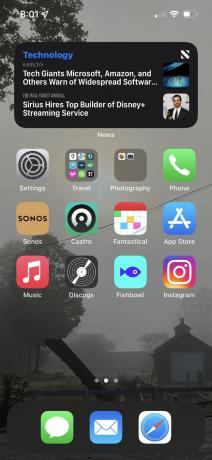
-
Trykk på Kamera.
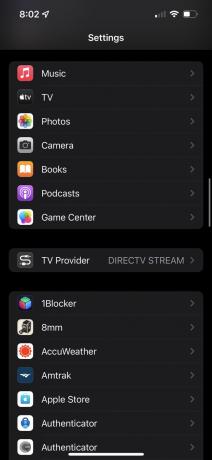
-
Bevege seg Auto makro skyveknappen til off/white. Når dette er gjort, er automatisk makromodus deaktivert.
Du kan fortsatt ta makrobilder manuelt. Sjekk ut den siste delen av denne artikkelen for instruksjoner.
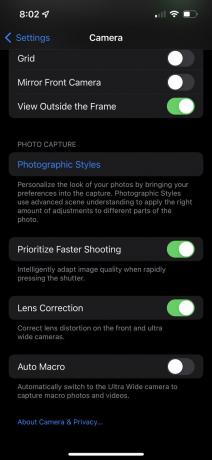
Er det en makroinnstilling på iPhone-kameraet?
Du vil ikke finne en makroinnstilling eller knapp merket "makro" i den forhåndsinstallerte iPhone kamera app. Den eneste måten å kontrollere om makromodus brukes automatisk, er å bruke trinnene i den siste delen.
Men hvis det ikke er noen makroknapp, betyr det at du stopper å slå av Auto Makro-innstillingen ta makrobilder på iPhone? Nei! Det er en manuell måte å gjøre det på.
I iOS 15.2 og høyere er en ekte "makro"-knapp tilgjengelig rett i kamera-appens grensesnitt for å gi deg rask kontroll over funksjonen.
Hvordan aktiverer jeg makromodus på min iPhone?
Hvis du har deaktivert Auto Makro-funksjonen i iPhone Camera-appen, men fortsatt ønsker å få den høykvalitets, nære detaljen som tilbys av makromodus, følger du disse trinnene:
-
Åpne Kamera-appen, hent det du vil ta et bilde av i søkeren, og flytt iPhone-en veldig nært motivet.

-
Trykk og hold .5x knappen og flytt hjulet .9x forstørrelse.

-
Hvis bildet ikke er helt i fokus, flytter du iPhone sakte tilbake til bildet er i fokus (eller trykker på skjermen for autofokus).

Trykk på den hvite utløserknappen for å ta bildet.
